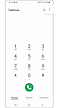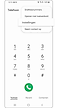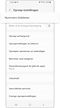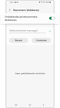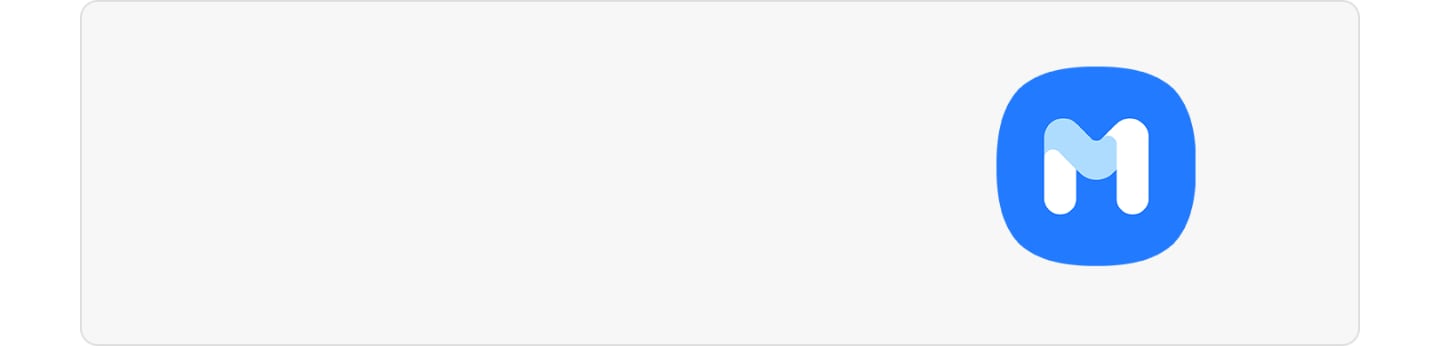Ik kan niet bellen of gebeld worden, wat nu? | Samsung NL
Als je niet kunt bellen met je Galaxy, kan dat liggen aan een defecte simkaart, een probleem met je account of provider, of een instelling van het apparaat. Raadpleeg de onderstaande gids om een oplossing te vinden.
Voordat je de onderstaande aanbevelingen uitprobeert, moet je controleren of de software van je telefoon en de bijbehorende apps zijn bijgewerkt tot de laatste versie. Volg deze stappen om de software van je mobiele telefoon bij te werken:
Stap 1. Ga naar Instellingen > Software-update.
Stap 2. Tik op Download en installeer.
Stap 3. Volg de instructies op het scherm.
Controleer je mobiele dekking en servicestatus
Je kunt belproblemen ondervinden als je zich in een gebied met slechte mobiele ontvangst bevindt of als er een probleem is met je account of provider.
- Als je een slechte mobiele ontvangst hebt, zie je in de rechterbovenhoek van je scherm slechts een paar balkjes of soms zelf helemaal geen balkjes. Als dat het geval is, ga dan naar een plek met een sterker signaal.
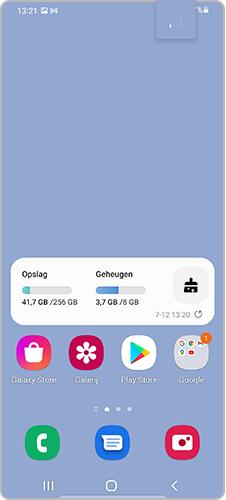
Met een zwak signaal, zijn er maar een paar, of zelfs helemaal geen netwerkbalkjes
- Controleer of je account in orde is.
- Het kan zijn dat je telefoon tijdelijk problemen heeft met het ontvangen van signalen van een zendmast. Probeer je telefoon opnieuw op te starten.
De instellingen van je telefoon kunnen beïnvloeden hoe de telefoon belt of hoe je gebeld wordt. Controleer of de Vliegtuigstand is ingeschakeld en of je telefoon oproepen van onbekende of privénummers blokkeert.
Zet de Vliegtuigstand uit
Stap 1. Ga naar Instellingen en tik op Verbindingen.
Stap 2. Als de Vliegtuigstand aan staat, zet hem dan uit en kijk of je verbinding stabiliseert.

Controleer of je telefoon onbekende of privénummers blokkeert
De kwaliteit van je gesprek kan worden beïnvloed door een defecte simkaart. Controleer of je simkaart beschadigd is of de kaart correct geplaatst is.
Let op:
- De positie van de simkaarthouder kan verschillen afhankelijk van het telefoonmodel.
- Neem contact op met je mobiele provider om je simkaart te testen. Als er een andere telefoon in de buurt is dat dezelfde operator gebruikt, kun je je simkaart met die telefoon testen.
- Als het probleem zich blijft voordoen nadat je een geldige simkaart hebt teruggeplaatst, probeer dan je telefoon opnieuw op te starten. Het kan zijn dat je meer dan eens moet herstarten.
Als je onlangs van provider bent veranderd maar dezelfde telefoon hebt gehouden, moet je mogelijk contact opnemen met de huidige provider om je telefoon opnieuw te programmeren. Neem contact op met je serviceprovider voor assistentie.
Opmerking:
- Probeer na elke stap om te bellen om te zien of je probleem is opgelost.
- De garantie dekt misschien niet de fysieke schade, maar je kunt toch een afspraak maken voor reparatie. Raadpleeg het Servicelocaties voor meer informatie.
- De schermafbeeldingen en het menu kunnen variëren, afhankelijk van het model en de softwareversie van je telefoon.
Was deze inhoud nuttig?
Bedankt voor je feedback!
Gelieve alle vragen te beantwoorden.